2023.08.03 | admin | 126次围观
进入“注册表编辑器”页面后,按序打开以下文件夹打开“HKEY_LOCAL_MACHINE-SYSTEM-CurrentControlSet-Control”,并在Control文件夹中查找“StorageDevicePolicies”选项。
第三步:修改相关数值为“0”
选中“torageDevicePolicies项,在右边新建的“Dword值”,将其命名为“WriteProtect”。
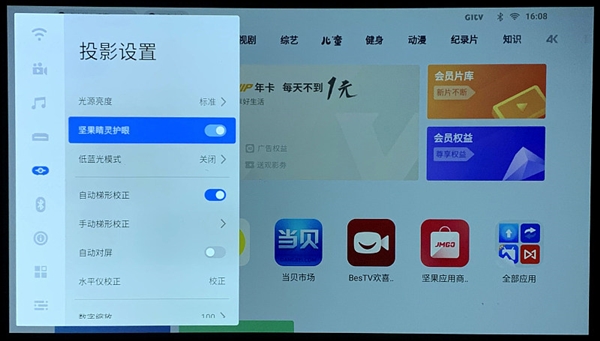
双击打开WriteProtect,把数值数据改为“0”,点击“确定”选项。
完成上述操作后,关闭注册表编辑器,重启电脑后将U盘插入电脑,便可以看到U盘可以正常使用了。如果有朋友们遇上了相同的情况,不妨根据笔者上述的步骤来解决问题。
U盘和网盘都是我们经常用来存储文件的工具:网盘是云存储,可以将自己的文件存储在网络上,任何有网络的电脑就可以登陆访问、下载,U盘是实体存储器,更具私密性,不过要携带使用,有丢失的风险,并且有物理损坏的可能。在选择文件存储、共享、备份的情况下可以使用坚果云网盘,坚果云是一款提供网盘|云盘|云服务的团队协助软件,可随时随地实现共享文件夹。坚果云网盘支持移动办公,协同办公,文件同步u盘提示有写保护,数据备份,智能管理u盘提示有写保护,在线编辑等功能。非常的实用!!!
版权声明
本文仅代表作者观点。
本文系作者授权发表,未经许可,不得转载。

发表评论